wince6 0 安裝順序
分享一下我老師大神的人工智慧教程!零基礎,通俗易懂!http://blog.csdn.net/jiangjunshow
也歡迎大家轉載本篇文章。分享知識,造福人民,實現我們中華民族偉大復興!
來自http://www.cnblogs.com/walzer/archive/2007/05/13/744729.html
1、先裝Visual Studio 2005, 我拿到的是Professional Edition。最好別用DEFAULT安裝,把元件CUSTOM一下,不然會花很多冤枉的磁碟空間。WINCE600的Platform Builder不像WINCE500是獨立的,而是作為VS2005的外掛,以後建立和定製OS、編譯除錯全部在VS2005裡完成
2、安裝Visual Studio 2005 Service Pack 1, 釋出的地址 http://msdn2.microsoft.com/zh-cn/vstudio/bb265237.aspx
這是必須的裝的,Release Note裡面提到SP1提供了Windows Embedded 6.0 platform and tools support。
不同的VS2005版本(Standard / Professional / Tem Edition) 會對應到不同的下載上,不過簡單點就用這個下載 http://www.microsoft.com/downloads/details.aspx?familyid=BB4A75AB-E2D4-4C96-B39D-37BAF6B5B1DC&displaylang=en
3、可選,安裝Visual Studio 2005 Service Pack 1 Update for Windows Vista。
釋出和下載網址
http://www.microsoft.com/downloads/details.aspx?FamilyID=90e2942d-3ad1-4873-a2ee-4acc0aace5b6&displaylang=en
在SP1的基礎上增加對VISTA的支援。注意一定要先裝SP1,再裝這個,在System Requirements裡強調了Required Software: licensed copy of a Visual Studio 2005 and Visual Studio 2005 Service Pack 1. 我當時以為這個包含了上面SP1,浪費了不少時間
4、安裝MSDN,從VS2005的安裝頁裡選擇。新版的MSDN介面功能看起來比較酷,但CE6的Product Documentation寫得實在潦草,不少細節貌似沒寫清楚,所以這裡建議選上CE5的產品文件留著以後作參考。
5、安裝Windows Embedded CE 6.0。應用開發人員可以不裝,在後文會提到可以利用CE6生成的SDK來工作;但是不裝的話,恐怕無法在本地MSDN得到CE6的產品文件,另外還有PUBLIC目錄下豐富的application sample code了。
幾個注意點:
(1) 在下圖這步才可以改路徑。點選元件後,然後點下面的Browse。這裡不像WINCE500安裝時有專門的一步來改路徑。害我狂點next/back幾圈才找到。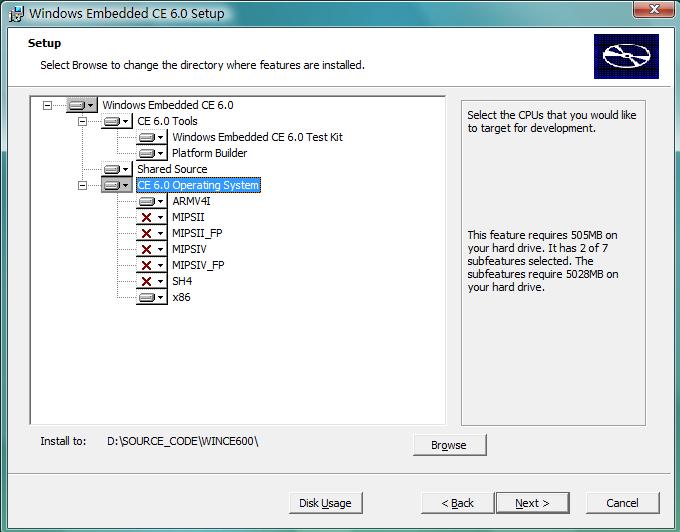
(2) CE6沒有專門的一個Emualtor(x86)選項了, 我以為是包含在x86裡面, 後來發現x86部分我白裝了。WINCE600和VS2005的模擬器可以直接跑ARM指令,他們管這個叫ARMulator ( 貌似LINUX上先有這個東西, MS抄人家的? )。這導致了CE5 的基於x86的Emulator無法在VS2005上跑起來,得用個很繞路並且不太好用的方法,等我用順了再寫文章出來。
(2) 注意磁碟空間,我選裝了ARMV4I和X86兩個,用掉6.5G,比WINCE500還要大些。
6、安裝Windows Embedded CE 6.0 Platform Builder Service Pack 1,同樣地,應用開發人員可以不裝。
釋出頁 http://www.microsoft.com/downloads/details.aspx?FamilyId=BF0DC0E3-8575-4860-A8E3-290ADF242678&displaylang=en
這份只升級platform builder,並不修改WINCE600目錄下的程式碼
--------------------------------
如果BSP開發人員不打算用模擬器的話,裝到這步就行了。做應用的繼續往下看
7、安裝Microsoft Device Emulator 2.0。釋出頁
http://www.microsoft.com/downloads/details.aspx?FamilyID=dd567053-f231-4a64-a648-fea5e7061303&DisplayLang=en
注意下載時有32位版本和64位版本。安裝後,emulator程式仍然在C:/Program Files/Microsoft Device Emulator/1.0下面,沒有再生成一個叫2.0的目錄,我總感覺被微軟忽悠了。
8、安裝Virtual Machine Network Driver for Microsoft Device Emulator, 釋出頁
http://www.microsoft.com/downloads/details.aspx?FamilyID=dc8332d6-565f-4a57-be8c-1d4718d3af65&DisplayLang=en //該釋出頁已過時無法找到,我把該檔案自己傳了一份,請從下面地址下載
http://files.cnblogs.com/walzer/Virtual%20Machine%20Network%20Driver%20for%20Microsoft%20Device%20Emulator.rar
不裝這個的話,模擬器是啟動不起來的,黑屏。如果通過命令列模式讓DeviceEmulaotr.exe載入編譯好的,可以看到串列埠輸出視窗顯示卡在初始化DMA傳輸的步驟上。我在這個問題上卡了近一個通宵,睡一覺起來才運氣好翻到這個釋出頁,終於弄過去的。CE6模擬器的Download和Transport方式叫"Device Emulator (DMA)",我一開始理解成Direct Memory Access,以為微軟為了解決模擬器上單步除錯緩慢的問題,讓記憶體和模擬器程序DMA方式傳輸什麼資料呢,類似雙埠RAM的方式在記憶體裡直接傳了,和ActiveSync,TCP/IP連線就無關了。後來才發現這個DMA估計是Device Emulator Adaptor,會自動去找模擬器上有什麼可用的連線方式,還是TCPIP/ActiveSync/KITL/Manual等幾種老方法。VISTA上沒有ActiveSync了,只好用TCP/IP連線,不裝這個virtual switch那就當然連不上了。
9、VISTA使用者最好安裝這個: Windows Mobile Device Center 6,作為ActiveSync的替代品,我預感在以後除錯多半得用到
32位版:http://www.microsoft.com/downloads/details.aspx?FamilyID=83d513ea-9df9-4920-af33-3a0e2e4e7beb&DisplayLang=en
64位版:http://www.microsoft.com/downloads/details.aspx?FamilyID=6eb8d0aa-bc6b-4864-8ffe-dc26e1d9f843&DisplayLang=en
我在XP SP2和VISTA BUSINESS上都成功安裝了CE6,並且各自新建了DeviceEmulator專案(現在不叫PBWorkspace了,叫OSDesigns),編譯完後用CE6 Attach Device成功啟動;然後再編譯生成SDK,安裝到XP SP2或VISTA上後,再從VS2005裡從Emulator SDK新建VC專案,編譯並在Emulator上單步除錯,現在Emulator就不是從Attach Device連線的了,而是從Device Emulator Manager啟動的,也就是說應用開發人員可以完全不用裝CE6,只要裝VS2005就可以了。
發兩張通關靚圖, Device Emulator Manager, 和自己定製生成的CE6中文模擬器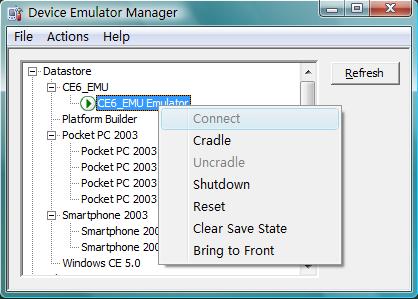
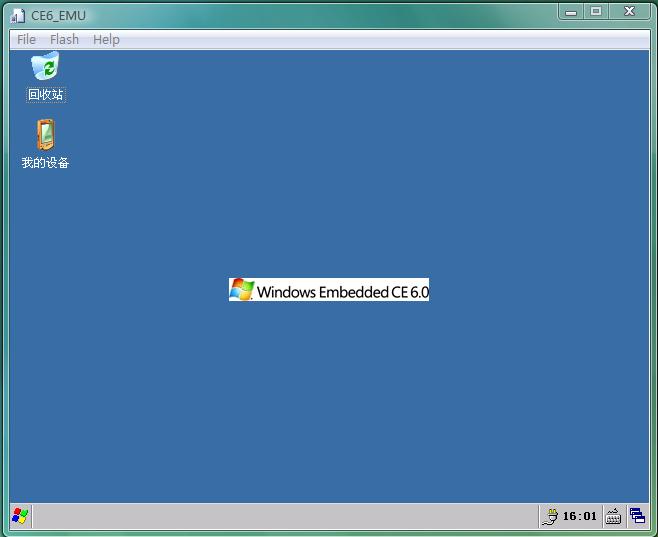
給我老師的人工智慧教程打call!http://blog.csdn.net/jiangjunshow

